Donnerstag, 03.04.2025 (CEST) um 01:23 Uhr
News:
Herzlich Willkommen bei Windowspage. Alles rund um Windows.
|
Detailbeschreibung
|
|
Betriebssystem: Windows Vista, Windows 7, Windows 8
|
|
Die Fehlerberichterstattung versucht anhand von Problemberichten, die an Microsoft gesendet werden, für jedes Problem eine passende Lösung zu finden. Liegt eine Lösung vor, so erhält der Benutzer eine Lösungsbenachrichtigung. Der folgende Schlüssel in der Registrierungsdatei deaktiviert die Windows-Fehlerberichterstattung. Weiterhin stehen unter "Problemberichte und -lösungen" (Windows Vista) bzw. im Wartungscenter im Abschnitt "Wartung" (ab Windows 7) in der Systemsteuerung keine Lösungsinformationen zur Verfügung. So geht's:
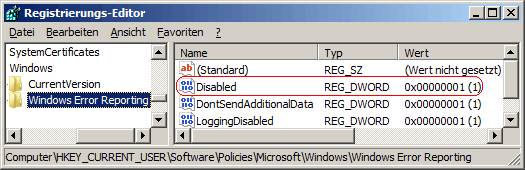 Hinweise:
Betriebssystem-Hinweis:
|
| Tipps für Windows Vista, Windows 7, Windows 8 | |
|
|
| Sie rufen die Inhalte über eine unverschlüsselte Verbindung ab. Die Inhalte können auch über eine verschlüsselte Verbindung (SSL) abgerufen werden: https://windowspage.de/tipps/021301.html |